
ඔබට දුරස්ථව පරිගණකය සක්රිය කිරීමට අවශ්ය අවස්ථා තිබේ. මෙම ක්රියාවලිය අන්තර්ජාලය භාවිතා කරමින් සිදු කරනු ලබන අතර උපකරණ, රියදුරන් සහ වැඩසටහන් පූර්ව වින්යාස කිරීම අවශ්ය වේ. දුරස්ථ පාලක කණ්ඩායම සඳහා ජනප්රිය වැඩපිළිවෙල තුළින් පරිගණකය ජාලය එළිදැක්වීම පිළිබඳව අපි ඔබට විස්තරාත්මකව කියමු. ක්රියාවෙහි සමස්ත ඇල්ගොරිතම දෙස බලමු.
ජාලය හරහා පරිගණකයක් සක්රිය කරන්න
BIOS හි සම්මත අවදි-ඔන්-ඔන්-ඔන්-LAN මෙවලමක් ඇති අතර එමඟින් නිශ්චිත පණිවිඩ පැකේජයක් එවීමෙන් අන්තර්ජාලය හරහා පරිගණකයක් ධාවනය කිරීමට ඔබට ඉඩ සලසයි. මෙම ක්රියාවලියේ ප්රධාන සබැඳිය ඉහත සඳහන් කණ්ඩායම්වේ වරලත් වැඩසටහනයි. පහත රූපයේ දී පරිගණකයේ කෙටි විස්තරයක් ඇල්ගොරිතම පිළිබඳ කෙටි විස්තරයක් සොයාගත හැකිය.
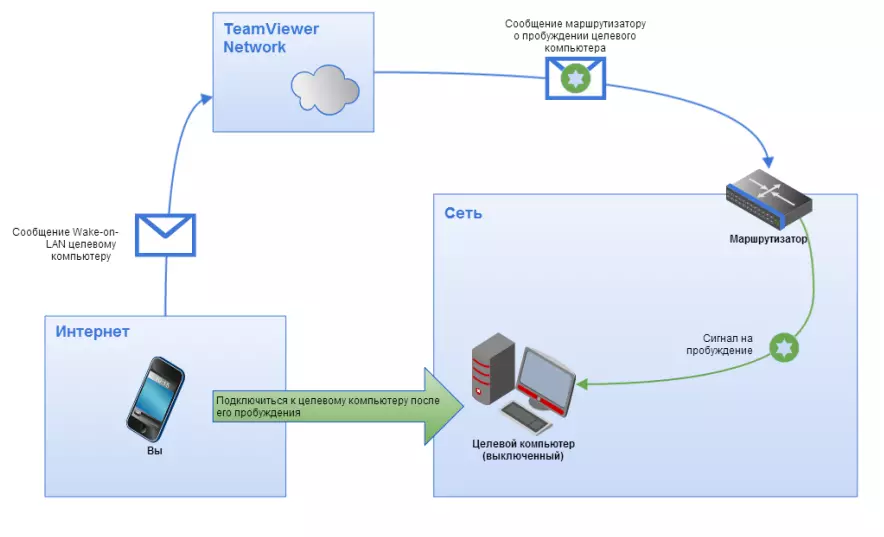
පිබිදීම සඳහා අවශ්යතා
අවදි-ඔන්-ලෑන්ස් භාවිතයෙන් සාර්ථකව දියත් කිරීම සඳහා පළාත් සභා වෙත අනුගත විය යුතු අවශ්යතා ගණනාවක් තිබේ. ඒවා වඩාත් විස්තරාත්මකව සලකා බලන්න:- උපාංගය විදුලිබල ජාලයට සම්බන්ධ කර ඇත.
- ජාල කාඩ්පත බෝඩ්-ඔන්-ඔන්-ඔන්-ලෑන්ස් හි ඇත.
- උපාංගය අන්තර්ජාලයට සම්බන්ධ වී ඇත්තේ ලාන් කේබලය හරහා ය.
- පරිගණකය නින්දේ තත්වයට පරිවර්තනය කර ඇති අතර, ශිශිරතාරණය හෝ "ආරම්භය" - "වැඩ නිම කිරීම" හරහා එය අක්රිය කර ඇත.
මෙම අවශ්යතා සියලුම අවශ්යතා අනුගමනය කළ විට, පරිගණකය සක්රීය කිරීමට උත්සාහ කරන විට, මෙහෙයුම සාර්ථකව කළ යුතුය. අවශ්ය උපකරණ සහ මෘදුකාංග සැකසීමේ ක්රියාවලිය විශ්ලේෂණය කරමු.
පියවර 1: අවදි-ඔන්-ලාන් සක්රිය කිරීම
පළමුව, BIOS හරහා මෙම අංගය ඇතුළත් කිරීම අවශ්ය වේ. මෙම ක්රියාවලිය ආරම්භ කිරීමට පෙර, ජාල කාඩ්පතේ අන්තර්ජාලය හරහා අවදි වීමේ මෙවලම ස්ථාපනය කර ඇති බවට වග බලා ගන්න. නිෂ්පාදකයාගේ වෙබ් අඩවිය පිළිබඳ හෝ උපකරණ සඳහා උපදෙස් පරිදි ඔබට මෙම තොරතුරු සොයාගත හැකිය. ඊළඟට, පහත සඳහන් දේ කරන්න:
- ඕනෑම පහසු ආකාරයකින් BIOS වෙත යන්න.
- "බලය" හෝ "බල කළමනාකරණය" යන අංශයක් සොයා ගන්න. කොටස් නිෂ්පාදකයා මත පදනම්ව අංශයේ නම් වෙනස් විය හැකිය.
- පරාමිති අගය "සක්රීය" කිරීම සඳහා පරාමිති අගය සැකසීමෙන් අවදි-ඔන්-ලාන් සක්රීය කරන්න.
- පරිගණකයේ නැවත ආරම්භ කිරීම, වෙනස්කම් පූර්ව නඩත්තු කිරීම.
තව දුරටත් කියවන්න: පරිගණකයේ BIOS වෙත පිවිසෙන්නේ කෙසේද?
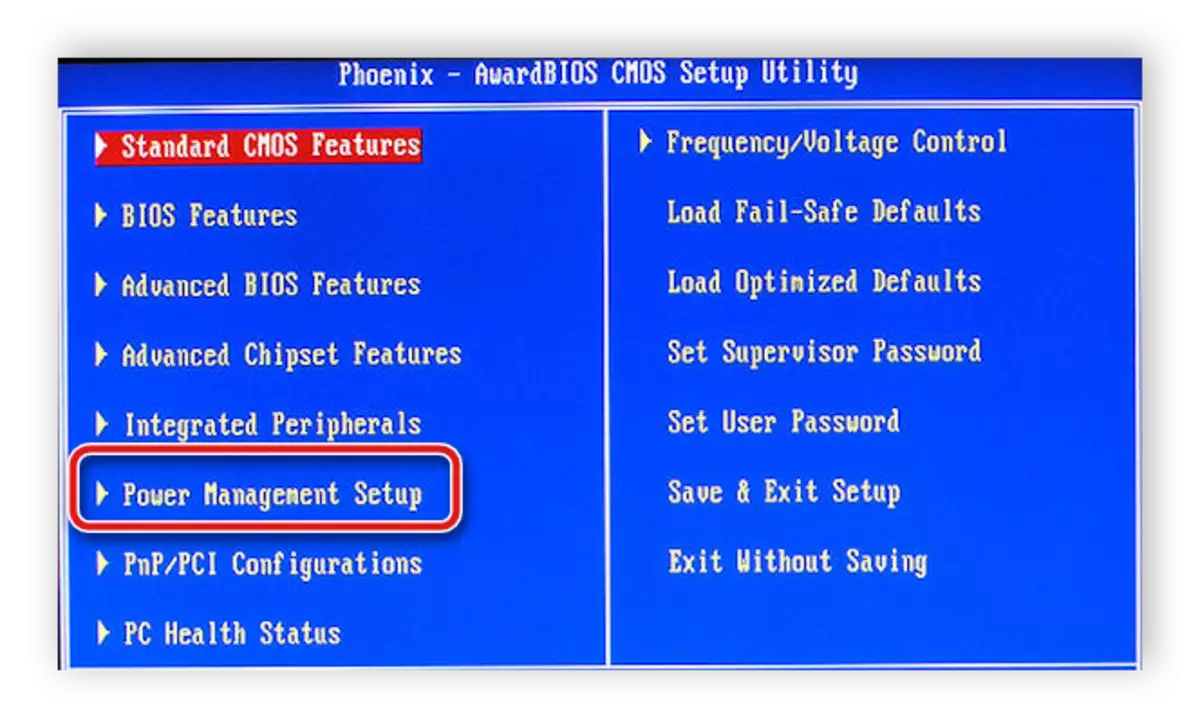
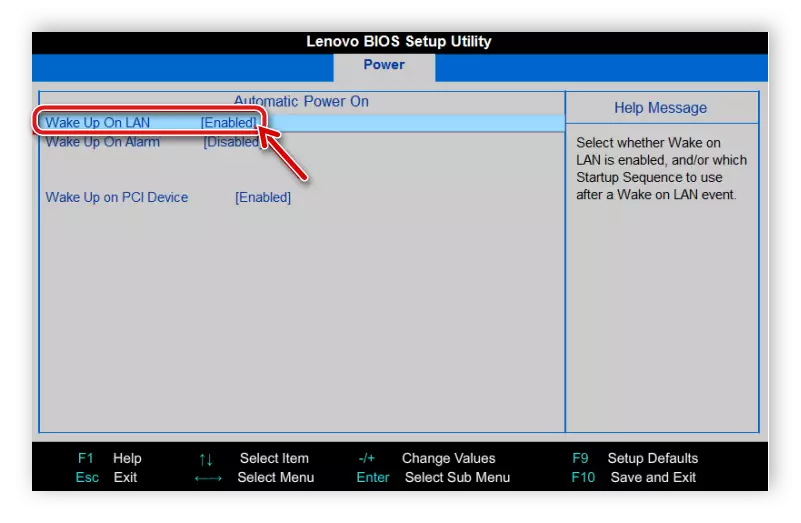
පියවර 2: ජාල කාඩ්පතක් සැකසීම
දැන් ඔබට වින්ඩෝස් ඕඑස් ධාවනය කර ජාල ඇඩැප්ටරයක් සකසන්න. මෙහි කිසිදු සංකීර්ණ කිසිවක් නැත, සෑම දෙයක්ම මිනිත්තු කිහිපයකින් වචනාර්ථයෙන් සිදු කරනු ලැබේ:
පරිපාලක අයිතිවාසිකම්වල පරාමිතීන් වෙනස් කිරීමට අවශ්ය බව කරුණාවෙන් සලකන්න. පහත සබැඳිය පිළිබඳ අපගේ ලිපියේ ලැබුණු කුවිතාන්සිය සඳහා සවිස්තරාත්මක උපදෙස් ඔබට හමුවනු ඇත.
වැඩිදුර කියවන්න: වින්ඩෝස් 7 හි පරිපාලන අයිතිවාසිකම් ලබා ගන්නේ කෙසේද?
- "ආරම්භ කරන්න" විවෘත කර "පාලක පැනලය" තෝරන්න.
- උපාංග කළමනාකරු කොටස තබා එය ක්රියාත්මක කරන්න.
- "ජාල ඇඩැප්ටර" පටිත්ත පුළුල් කරන්න, භාවිතා කරන කාඩ්පතේ නම සමඟ PCM ක්ලික් කර "ගුණාංග" වෙත යන්න.
- "බල කළමනාකරණය" මෙනුව වෙත ගෙන ගොස් ගණන සක්රිය කරන්න "මෙම උපකරණයට පොරොත්තු මාදිලියේ සිට පරිගණකයක් ප්රතිදානය කිරීමට ඉඩ දෙන්න". මෙම පරාමිතිය අවහිර කර ඇත්නම්, පළමුව සක්රිය කරන්න "බලශක්තිය ඉතිරි කර ගැනීම සඳහා මෙම උපාංගය වසා දැමීමට ඉඩ දෙන්න."
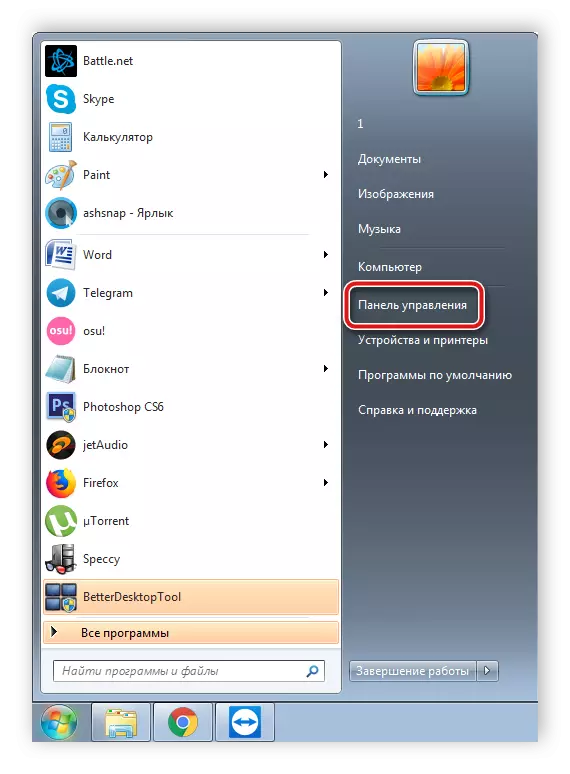

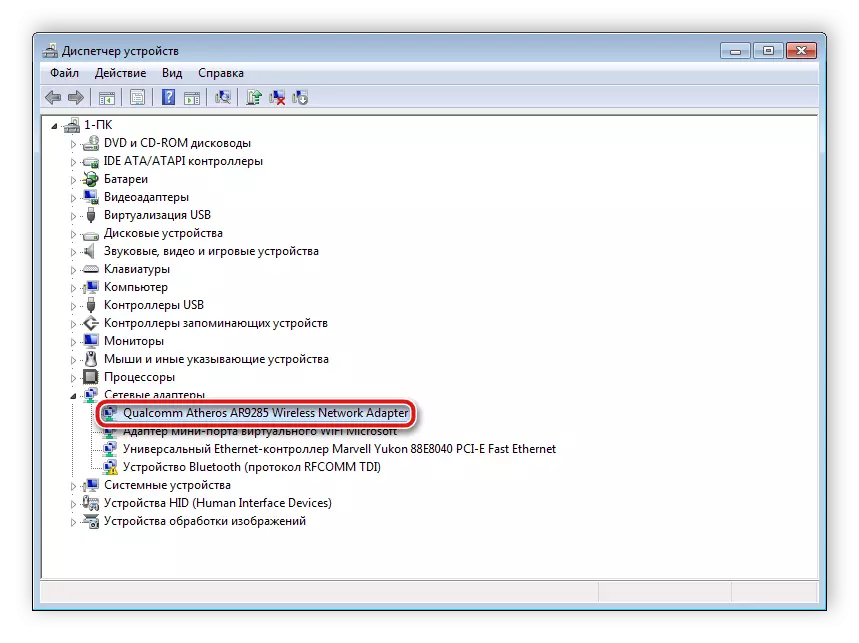

පියවර 3: ටියුන්සිං TeamViewer
අවසාන පියවර වන්නේ TeamViewer සැකසීමයි. ඊට පෙර, ඔබට මෘදුකාංගය ස්ථාපනය කර ඒ තුළ ඔබේ ගිණුම නිර්මාණය කිරීමට අවශ්ය වනු ඇත. එය ඉතා පහසුවෙන් සිදු කෙරේ. සියලුම සවිස්තරාත්මක උපදෙස් වෙනත් ලිපියකින් සොයාගත හැකිය. ලියාපදිංචි වීමෙන් පසු පහත සඳහන් ක්රියාමාර්ග ගත යුතුය:
තව දුරටත් කියවන්න: TeamViewer ස්ථාපනය කරන්නේ කෙසේද
- "උසස්" උත්පතන මෙනුව විවෘත කර "විකල්ප" වෙත යන්න.
- "මූලික" කොටස මත ක්ලික් කර "ගිණුම සමඟ ගැටගැසීම" ක්ලික් කරන්න. සමහර විට ගිණුම සමඟ සන්නිවේදනය කිරීම සඳහා ඊමේල් සහ ගිණුම් මුරපදය ඔබ සඳහන් කළ යුතුය.
- "අවදි-ඔන්-LAN" අයිතමය අසල එකම කොටසේ, වින්යාසය මත ක්ලික් කරන්න.
- "වෙනත් කණ්ඩායම් ජාලයේ වෙනත් කණ්ඩායම් ජාලයක්" අසල නව කවුළුවක් විවෘත කිරීමට, එම උපකරණවල හැඳුනුම්පත සක්රිය කිරීමට, "එකතු කරන්න" ක්ලික් කර සුරකින්න ක්ලික් කරන්න වෙනස්කම්.
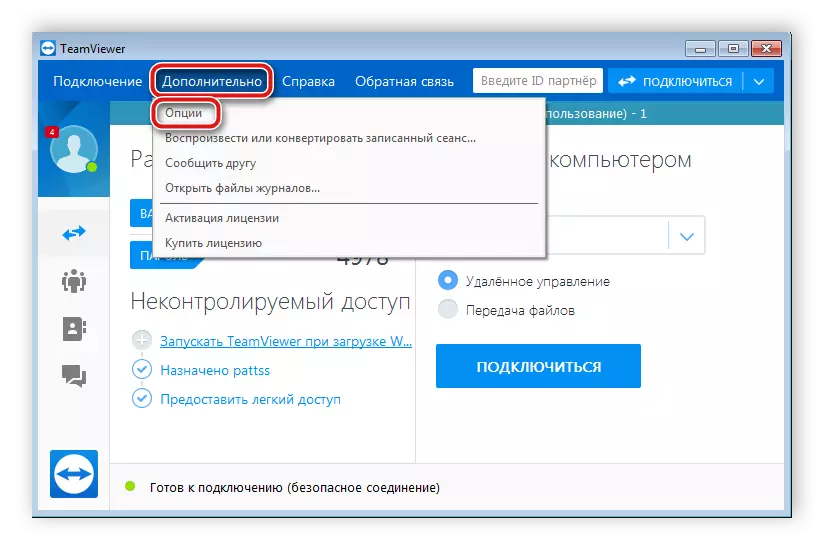


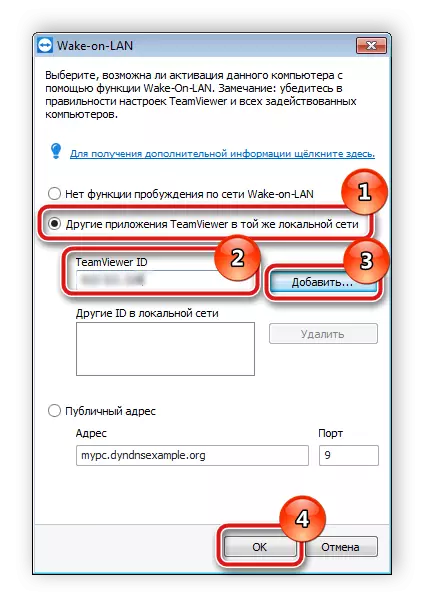
ද බලන්න: TeamViewer හරහා වෙනත් පරිගණකයකට සම්බන්ධ වන්න
සියලු වින්යාසයන් සම්පූර්ණ කිරීමෙන් පසුව, සියලු කාර්යයන් නිවැරදි බව තහවුරු කර ගැනීම සඳහා අපි පරීක්ෂණ උපකරණ නිර්දේශ කරමු. එවැනි ක්රියා අනාගතයේදී ගැටළු වළක්වා ගැනීමට උපකාරී වේ.
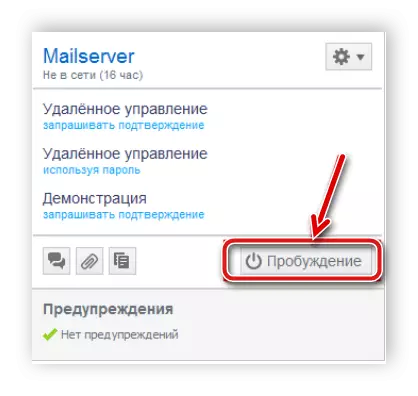
දැන් ඔබට අවශ්ය වන්නේ පරිගණකය අවදිවීම සඳහා වන ඕනෑම ආධාරක ක්රමයක් සඳහා පමණි, අන්තර්ජාල සම්බන්ධතාවය පරීක්ෂා කර tovery ත්වී ඇති උපකරණවල සිට දක්වා ඇති උපකරණ වලින්. පරිගණකවල සහ සම්බන්ධතා මෙනු, ඔබට අවදි වීමට අවශ්ය උපාංගය සොයාගෙන "පිබිදීම" මත ක්ලික් කරන්න.
ද කියවන්න: TeamViewer භාවිතා කරන්නේ කෙසේද?
ඉහත, අපි අන්තර්ජාලය තවදුරටත් අවදි කිරීම සඳහා පරිගණකයක් වින්යාස කිරීමේ ක්රියාවලිය වේගවත් කළෙමු. ඔබට පෙනෙන පරිදි, මේ සඳහා සංකීර්ණ කිසිවක් නැත, ඔබ උපදෙස් පිළිපැදිය යුතුය, පළාත් සභා සඳහා වන අවශ්යතා සාර්ථකව සක්රීය කළ යුතුය. මෙම මාතෘකාව තේරුම් ගැනීමට අපගේ ලිපිය ඔබට උදව් කිරීමට අපි බලාපොරොත්තු වෙමු, දැන් ඔබ ඔබේ උපාංගය ජාලය හරහා ධාවනය කරන්න.
